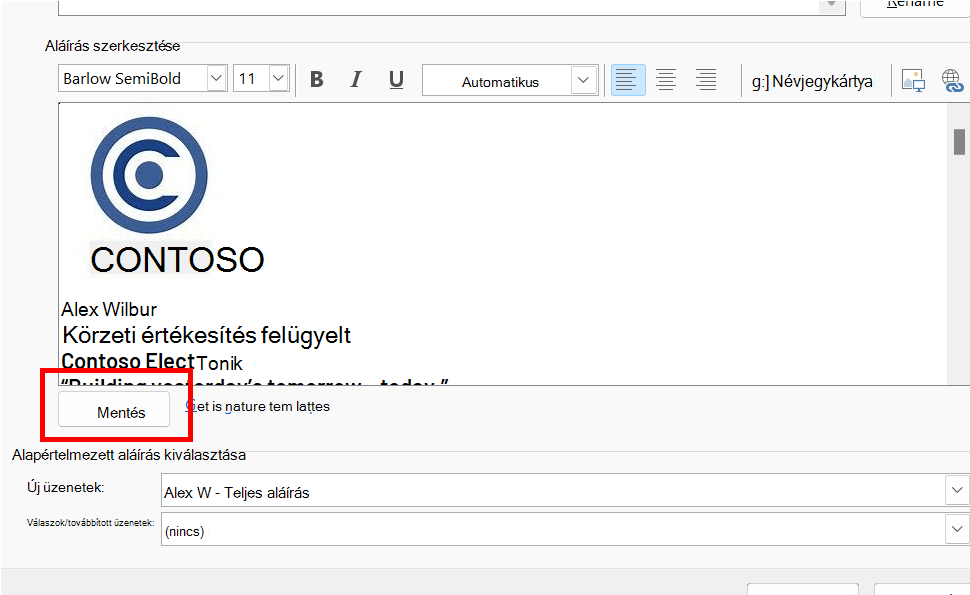E-mail aláírás létrehozása vállalkozása védjegyzéséhez
Az e-mail-üzenetekhez egy könnyen elérhető aláírás-sablontár segítségével hozhat létre aláírásokat. Mindössze annyit kell tennie, hogy letölti a sablont, bemásolja az e-mail-üzenetbe, és saját Outlook-aláírásaként személyre szabja. A videóból megtudhatja, hogyan működik.
Kezdje a sablonnal
-
Miután letöltötte a sablont, nyissa meg a Word.
-
Válassza ki a kívánt aláírást, jelölje ki az aláírás összes elemét, majd válassza a Másolás lehetőséget.
-
Nyissa meg az Outlookot, és válassza az Új e-mail lehetőséget.
-
Illessze be a kimásolt aláírást az e-mail-üzenet törzsébe. Az aláírás személyre szabásához módosítsa a fényképet vagy az emblémát, vagy adjon hozzá hivatkozásokat a webhelyéhez vagy a közösségi profiljához.
Megjegyzés
Amikor letölti és megnyitja az aláírássablont, az Word védett nézetben nyílik meg. A sablon szerkesztéséhez válassza a Szerkesztés engedélyezése lehetőséget.
-
A személyre szabás után mentse el az aláírását az összes kimenő e-mailben való használathoz.
-
Jelölje ki az aláírás összes elemét, kattintson a jobb gombbal, és válassza a Másolás parancsot.
-
A Belefoglalás csoportban válassza az Aláírás, majd az Üzenet menü Aláírások elemét.
-
Válassza az Új lehetőséget, és írja be az aláírás nevét. Például: "Üzleti" vagy "Személyes".
-
Az Aláírás szerkesztése mezőben kattintson a jobb gombbal, és válassza az Beillesztés lehetőséget. Ekkor megjelenik az aláírás a mezőben.
-
Az aláírás szerkesztése mező alatt válassza a Mentés lehetőséget.
Tipp
Beállíthatja, hogy az Outlook automatikusan hozzáadja az aláírást az új üzenetekhez és/vagy válaszokhoz, ha kiválasztja azt az Alapértelmezett aláírás kiválasztása beállításban.Ha manuálisan szeretne aláírást hozzáadni egy e-mailhez, az e-mail szerkesztése közben válassza az Üzenet menü Aláírás elemét, és válassza ki a kívánt aláírást.
-
Kattintson az OK gombra.
Lépések megtekintése

Az aláírást testre is szabhatja a szöveg szerkesztésével, a fénykép/embléma módosításával, valamint a webhelyére vagy közösségi profiljára mutató hivatkozások hozzáadásával.
-
Kattintson a jobb gombbal az aláírásban lévő fényképre, és válassza a Kép módosítása parancsot.
-
Válasszon egy forrást a listából, ahol a fényképe/emblémája található.
-
Válassza a Beszúrás elemet.
-
A kép átméretezéséhez jelölje ki a képet, hogy a kép körül megjelenjenek a kijelölőpontok. A kijelölőpontok húzásával szükség szerint méretezze át a képet. Válassza a Formátum menüt, majd a beállítások segítségével formázza a képet.
-
Az aláírásban kattintson a jobb gombbal bármelyik közösségi ikonra, vagy jelölje ki a webhely szövegét és kattintson a jobb gombbal, majd válassza a Hivatkozás szerkesztése lehetőséget.
-
A Cím: mezőben vegye fel a hivatkozást a közösségi profiljába.
-
Kattintson az OK gombra.
Kapcsolódó témakörök
Hivatkozás beszúrása Facebook és X (korábbi nevén Twitter) e-mail-aláírásba